如何自己制作一个U盘启动盘?相信这是很多没有用U盘重装过电脑系统的小伙伴经常会提问的问题。因为U盘重装系统的前提是制作一个启动盘,并不是直接用普通的U盘就可以进行重装系统。接下来就跟着下面的教程一起学习自己怎么制作U盘启动盘。
准备工具
1. 一个8G以上的U盘(建议使用)
2. 韩博士装机大师软件
温馨小提示:大家在打开韩博士装机大师软件之前,一定要记得关闭包括系统防火墙在内的所有杀毒软件。另外在制作启动盘时会将U盘内所有的数据格式化,如果U盘中有重要的文件必须要提前进行备份,以免造成数据丢失。
具体步骤
1. 在韩博士官网上下载韩博士软件,随后将U盘插入电脑。在打开的韩博士界面中选择“U盘启动”进入。
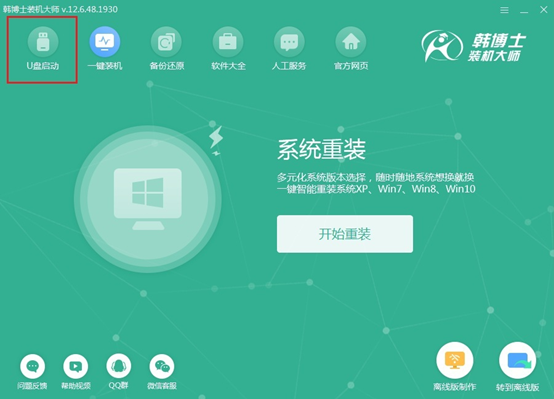
2. 在以下界面中点击“+”进行选择需要下载的系统文件。
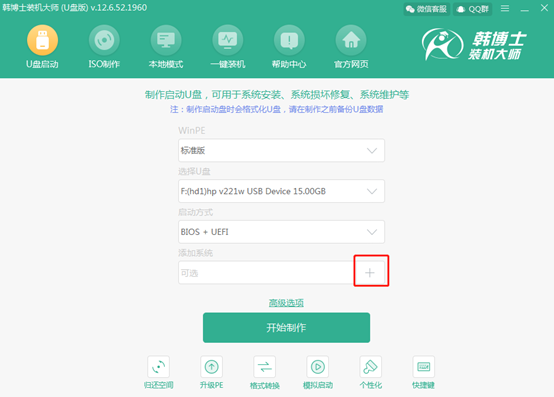
3. 因为我们要制作win10系统启动盘,所以大家可以选择win10系统下的文件进行下载,点击“选择”进入下一步操作。
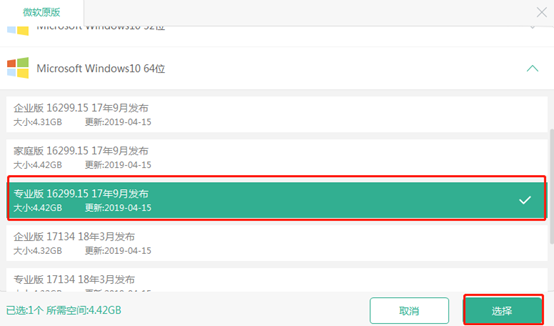
此时重新回到U盘启动主界面,点击“开始制作”进入制作状态。
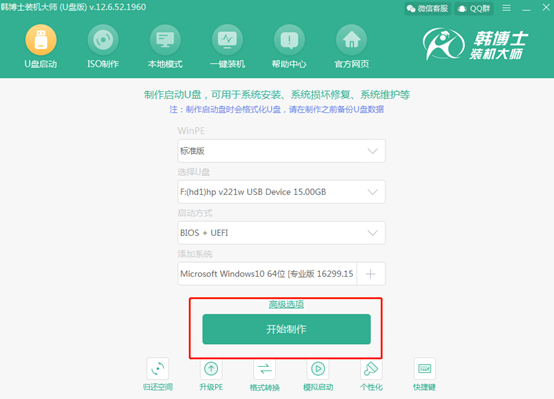
4. 此时韩博士弹出警告窗口,直接在弹出的警告窗口中点击“确定”。
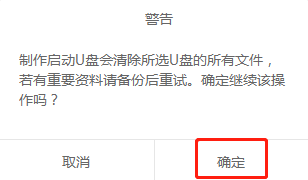
5. 韩博士开始下载PE镜像文件,无需我们手动操作。
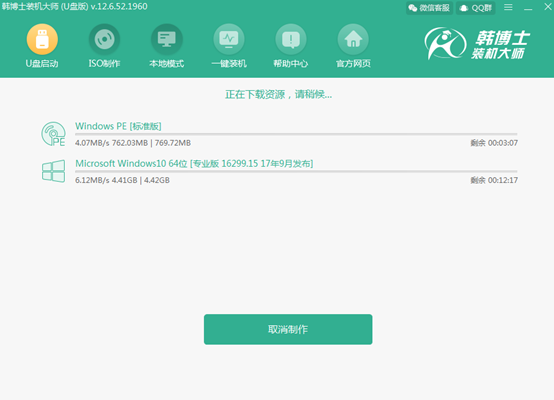
经过一段时间系统文件下载完成后,韩博士开始制作启动盘。
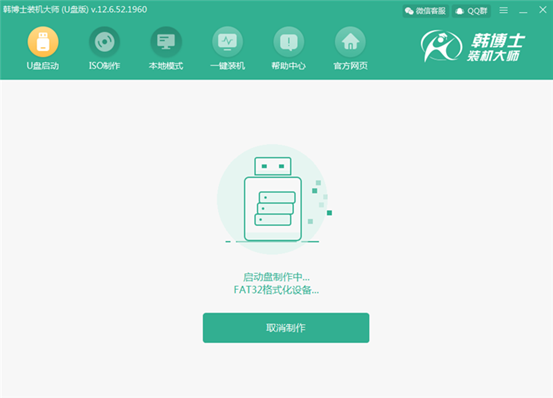
6. 制作启动盘的过程有点久,需要大家耐心等待,等成功制作后在弹出的预览窗口中点击“启动预览”,开始测试PE启动盘是否成功制作成功。
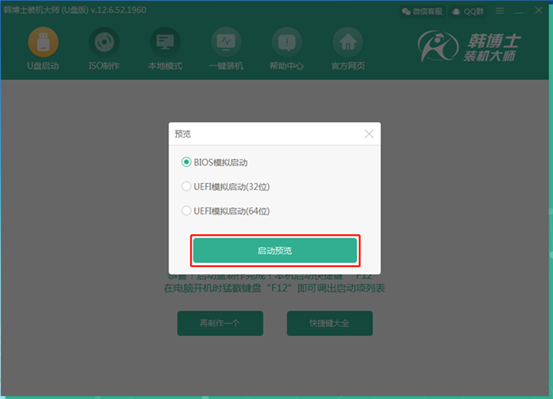
如果电脑屏幕中出现韩博士PE菜单选择项界面,证明U盘启动盘已经成功制作,这时可以直接将测试窗口关闭。
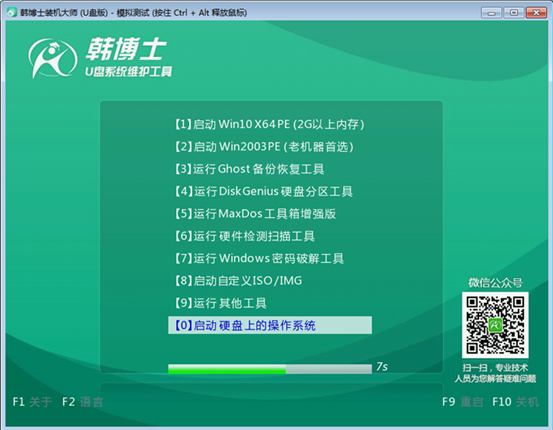
7. 紧接着韩博士会提示本机启动按键为“F12”,或者可以点击“快捷键大全”查看电脑的U盘启动热键。
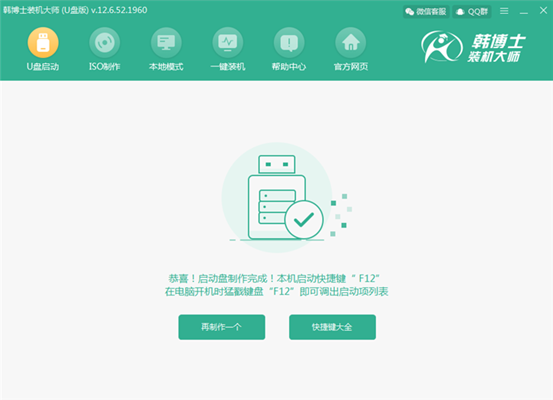
以上就是本次小编为大家带来的自己制作U盘启动盘的详细步骤,如果大家在制作的过程中出现什么问题的话可以在韩博士界面询问相关技术人员进行解决。

